Herausgeberbewertungen: Benutzerbewertungen:[Gesamt: 0 Durchschnitt: 0] @media(min-width: 500px) { } @media(min-width: 800px) { }
Easy Web Scraper von Databar ist eine sehr einfache Google Chrome-Erweiterung, mit der Sie in wenigen Sekunden Daten von jeder Website sammeln können. stark>. Das Produkt ist völlig kostenlos, funktioniert mit den meisten Websites, die Sie finden können, und erfordert keine technischen Kenntnisse zur Nutzung.
Sobald die Daten gescrapt sind, können Sie Analysieren, teilen und laden Sie die Daten im CSV-Dateiformat herunter. Alternativ können Sie die Daten auch an Databar.ai senden, einen No-Code-API-Marktplatz, der es Ihnen ermöglicht, mit nur wenigen Klicks eine Verbindung zu jeder Daten-API herzustellen. Easy Web Scraper arbeitet nativ mit Databar-Arbeitsbereichen zusammen, um Ihnen dabei zu helfen, Daten abzurufen und sie mit anderen APIs von Drittanbietern anzureichern, um einen umfassenderen Datensatz zu erhalten.
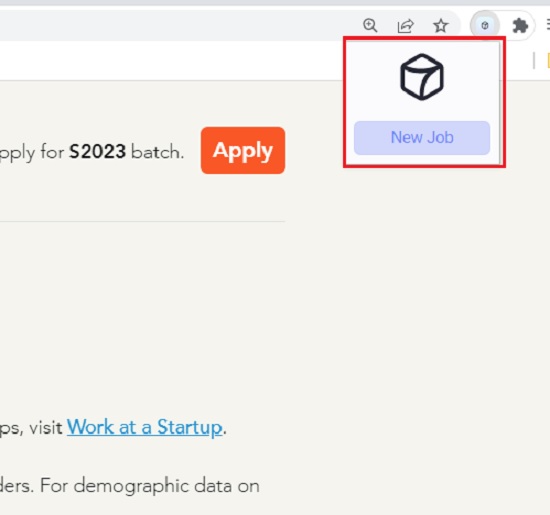
So funktioniert es:
1. Klicken Sie auf diesen Link um die Easy Web Scraper Chrome-Erweiterung zu installieren.
2. Navigieren Sie zu der Website, deren Daten Sie scrapen möchten, starten Sie die Easy Web Scraper-Erweiterung über das Erweiterungssymbol vor der Chrome-Adressleiste und klicken Sie auf „Neuer Job“.
3. Dadurch wird das Bedienfeld von Easy Web Scraper geöffnet. Sie können auf das 6-Punkte-Symbol klicken und das Bedienfeld per Drag-and-Drop an eine gewünschte Stelle auf der Seite verschieben, damit es keine wichtigen Informationen verdeckt.
4. Der erste Schritt besteht darin, die Spalte für die Datentabelle hinzuzufügen. Klicken Sie auf „Spalte hinzufügen“ und wählen Sie dann das Element auf der Webseite aus, das Sie löschen möchten, indem Sie darauf klicken, z. B. den Namen eines Unternehmens, die Kontaktnummer. und mehr. Wenn Sie mit der Maus über das Element fahren, erscheint an der Stelle eine blaue Markierung, die Ihnen die Identifizierung erleichtert. Sobald Sie das Element auswählen, werden die entsprechenden Daten dieses Elements auf der gesamten Seite als Referenz hervorgehoben. Gleichzeitig werden Ihre Daten in „Spalte 0“ im Control Panel erfasst und auch die Anzahl der ausgekratzten Artikel angezeigt. Klicken Sie auf das „Häkchen“-Symbol neben „Spalte 0“, um die Daten zu speichern.
5. Wiederholen Sie als Nächstes den gleichen Vorgang für jedes Datenelement, das Sie von der aktuellen Webseite entfernen möchten. Jedes Element wird unter neue Spalten verschoben, die nacheinander als Spalte 1, Spalte 2 usw. bezeichnet werden.
6. Wenn Sie den obigen Vorgang abgeschlossen haben, klicken Sie auf „Ergebnisse anzeigen“, um die gesamten Daten anzuzeigen, die Sie von der aktuellen Webseite entnommen haben.
7. Klicken Sie auf die Schaltfläche „CSV herunterladen“, um die Daten im CSV-Format herunterzuladen. Um die Daten an Databar zu senden, klicken Sie oben rechts auf den entsprechenden Button. Sie müssen über ein gültiges Konto und einen API-Schlüssel verfügen, der bereit ist, um eine Verbindung mit Databar herzustellen.
Abschließende Kommentare:
Easy Web Scraper ist eine großartige Google Chrome-Erweiterung, mit der Sie ganz einfach Daten scrapen können Laden Sie es mit nur wenigen Klicks von einer beliebigen Webseite herunter und laden Sie es im CSV-Format herunter oder senden Sie es an Databar.ai. Die Benutzeroberfläche ist sehr einfach zu bedienen und unkompliziert. Ich hatte wirklich eine zufriedenstellende Erfahrung beim Scrapen einiger Beispieldaten, um das Produkt zu testen.
Verwenden Sie Easy Web Scraper immer dann, wenn Sie Daten von einer Webseite extrahieren möchten. Ich bin mir sicher, dass Sie die Benutzerfreundlichkeit und Einfachheit zu schätzen wissen.
Klicken Sie hier, um Easy Web Scraper zu installieren.
